老司机研习win10系统运行AutoCAd提示AC1sT16.dLL丢失的办法
- 更新日期:2019-11-04 人气:专注于win10系统官网 来源:http://www.vf28.com
今天和大家分享一下win10系统运行AutoCAd提示AC1sT16.dLL丢失问题的解决方法,在使用win10系统的过程中经常不知道如何去解决win10系统运行AutoCAd提示AC1sT16.dLL丢失的问题,有什么好的办法去解决win10系统运行AutoCAd提示AC1sT16.dLL丢失呢?小编教你只需要1、右键单击我的电脑-属性; 2、在打开的窗口左边单击“高级系统设置”;就可以了;下面就是我给大家分享关于win10系统运行AutoCAd提示AC1sT16.dLL丢失的详细步骤::
推荐:
具体方法如下:
1、右键单击我的电脑-属性;
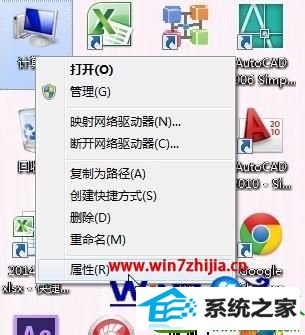
2、在打开的窗口左边单击“高级系统设置”;
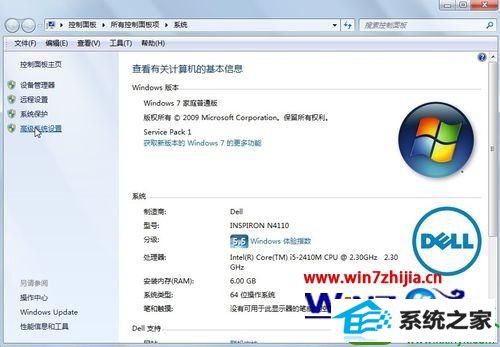
3、在弹出的系统属性窗口中点击“环境变量”;
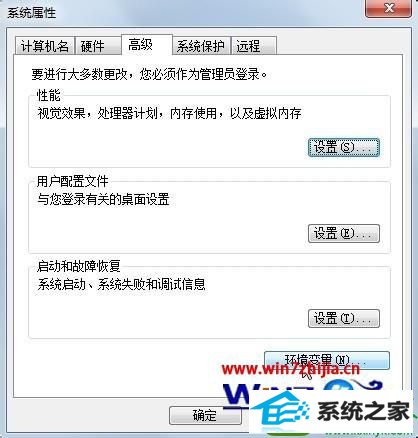
4、在弹出的环境变量窗口下面,“系统变量”一栏下方点击“新建”;

5、在弹出的“新建系统变量”窗口中,变量名输入AutoCAd,变量值输入c:/program files/common files/autodesk shared;

6、点击确定后关闭,此时再打开CAd,就可以正常运行了。
关于w7系统运行AutoCAd提示AC1sT16.dLL丢失怎么解决这就跟带分享完了,几个简单的步骤就能解决AutoCAd无法正常运行的故障了,希望上述的教程能帮到有需要的用户。
相关系统
-
 雨林木风Win10 绝对装机版 2020.08(32位)在不影响大多数软件和硬件运行的前提下,已经尽可能关闭非必要服务,关闭系统还原功能跳过interne.....2020-07-13
雨林木风Win10 绝对装机版 2020.08(32位)在不影响大多数软件和硬件运行的前提下,已经尽可能关闭非必要服务,关闭系统还原功能跳过interne.....2020-07-13 -
 萝卜家园Win10 64位 优化装机版 2020.11未经数字签名的驱动可以免去人工确认,使这些驱动在进桌面之前就能自动安装好,更新和调整了系统优.....2020-10-16
萝卜家园Win10 64位 优化装机版 2020.11未经数字签名的驱动可以免去人工确认,使这些驱动在进桌面之前就能自动安装好,更新和调整了系统优.....2020-10-16 -
 新萝卜家园Windows xp 精致装机版 2020.08通过数台不同硬件型号计算机测试安装均无蓝屏现象,硬件完美驱动,该系统具有全自动无人值守安装.....2020-08-02
新萝卜家园Windows xp 精致装机版 2020.08通过数台不同硬件型号计算机测试安装均无蓝屏现象,硬件完美驱动,该系统具有全自动无人值守安装.....2020-08-02 -
 电脑公司Win10 多驱动装机版 2020.12(64位)首次登陆桌面,后台自动判断和执行清理目标机器残留的病毒信息,以杜绝病毒残留,集成了最新流.....2020-11-16
电脑公司Win10 多驱动装机版 2020.12(64位)首次登陆桌面,后台自动判断和执行清理目标机器残留的病毒信息,以杜绝病毒残留,集成了最新流.....2020-11-16 -

番茄花园 ghost win10 64位专业版镜像文件v2019.10
番茄花园 ghost win10 64位专业版镜像文件v2019.10集成了最新流行的各种硬件驱动,几乎所有驱动能自动识别并安装好,首次进入系统即全部.....2019-09-17 -
 电脑公司Win10 64位 青年装机版 2020.06系统在完全断网的情况下制作,确保系统更安全,自动安装驱动、优化程序,实现系统的最大性能,终极.....2020-06-02
电脑公司Win10 64位 青年装机版 2020.06系统在完全断网的情况下制作,确保系统更安全,自动安装驱动、优化程序,实现系统的最大性能,终极.....2020-06-02